En el mundo del diseño publicitario, hay una herramienta que destaca sobre todas las demás. Hablamos de InDesign, programa de la suite Adobe que puede ser usado para crear un sinfín de piezas y diversas funciones. Desde enumerar páginas en InDesign hasta integrar gráficos a la maquetación, esas son tan solo algunas de las tareas que puedes completar con este software.
Si apenas están familiarizándose con la interfaz de InDesign, ¡tranquilo! En este artículo te mostramos cómo numerar páginas en InDesign paso a paso, pero recuerda que también puedes revisar este curso en nuestra web.
Índice
- Qué es InDesign
- ¿Para qué sirve numerar páginas?
- ¿Cómo nace la numeración de páginas?
- ¿Cómo numerar páginas en InDesign?
- ¿Cómo editar la numeración de páginas en InDesign?
- Otros usos de InDesign
¿Qué es InDesign?
Antes de empezar, es importante recordar qué es InDesign. Este es un software de Adobe Systems, que vio la luz por primera vez en 1999. En agosto de este año, Adobe InDesign cumple 22 años y, a lo largo de este tiempo, ha ayudado a los diseñadores en la creación de piezas como: revistas, libros, trípticos... ¡Incluso a hacer CVs!
Realizar funciones como hacer la maquetación, integrar componentes gráficos, crear índices e incluso enumerar páginas en InDesign se vuelve más fácil al usar las herramientas del software. Con este programa incluso puedes importar archivos de otros softwares de Adobe, Photoshop e Illustrator. En conclusión, son muchas las ventajas que te da usar InDesign para tus trabajos.
¿Para qué sirve enumerar páginas?
Al realizar un trabajo que cuenta con varias páginas, tu principal misión es facilitar la lectura al consumidor final. Sea alguien que está revisando una revista o leyendo un libro, contar con una numeración adecuada le permitirá recordar dónde encontrar elementos específicos, hacer una cita o conocer el volumen del texto que está por leer.
Poner numeración es una tarea bastante sencilla si se siguen los pasos adecuados. Es por eso que, a continuación, te mostraremos cómo numerar en InDesign paso a paso para mejorar la experiencia de tu futuro lector.
¿Cómo nace la numeración de páginas?
La numeración a la que estamos acostumbrados hoy en día no habría nacido originalmente como una herramienta para los lectores. Esta servía como guía para los productores de libros, según cuenta Naomi S. Baron para el portal Slate. "En los manuscritos latinos copiados en las Islas Británicas entre el octavo y noveno siglo, a veces se usaba la numeración para asegurar que las hojas individuales de pergamino se pegaran en el orden correcto", explica.
Si bien su uso no fue muy extendido en esa época, la situación cambiaría cincuenta años después. "Parte del cambio fue a causa de la nueva función de los números de página. En lugar de ser estrictamente herramientas para compilar hojas en el orden correcto, en la década de 1510 los eruditos comenzaron a referirse a los números de página de los volúmenes impresos en su propia escritura", señala Baron.
Ahora que hemos establecido la importancia de estos elementos, ha llegado el momento de aprender cómo numerar páginas en InDesign. ¿Estás preparado? Recuerda tener la maquetación en InDesign lista.
¿Cómo numerar páginas en InDesign?
Aprende cómo usar InDesign para insertar los números de página en tu archivo. Tan solo sigue los pasos que encontrarás a continuación:
- Selecciona la página maestra de tu pieza. Esta 'master page', que luce como una hoja en blanco, te permitirá realizar cambios que se apliquen en todo el documento.
- En la página maestra tendrás que insertar un cuadro de texto en una esquina. Lo más usual es insertarlo en la esquina inferior izquierda cuando trabajen en la página izquierda.
- Selecciona Texto en la barra de menú. Da click en la opción Insertar carácter especial. En el nuevo menú tendrás que escoger la opción Marcadores y, luego, Número de página actual.
- Seguro notaste que apareció la letra A, esta simboliza el número de página que se verá en cada hoja. Ahora, si deseas que el número aparezca en ambas páginas, copia y pega ese cuadro de texto en la zona derecha de la 'master page'.
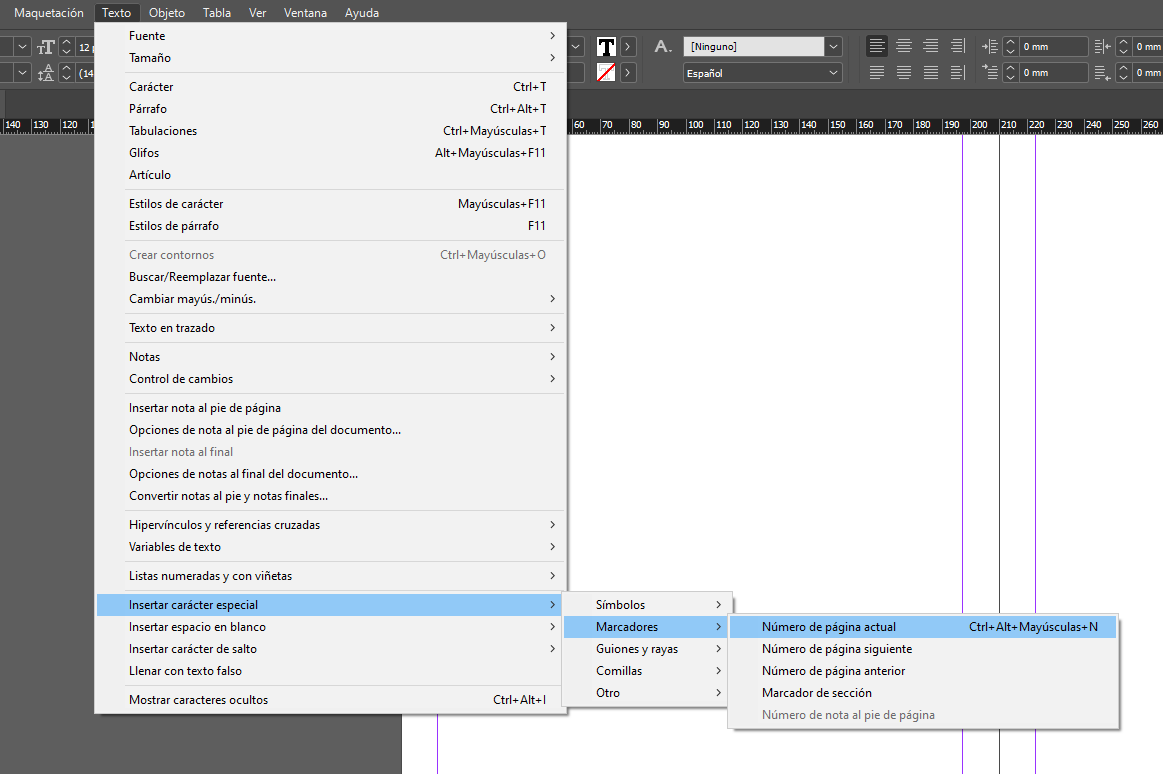
(Fuente: Adobe Indesign)
¡Listo! Ahora sabes cómo numerar páginas en InDesign. Sin embargo, podemos mejorar bastante su apariencia.
¿Cómo editar la numeración de páginas en InDesign?
Sigue los siguientes pasos para transformar la numeración de páginas. Ten en cuenta que los cambios se aplicarán a todo tu archivo.
- Da doble click en la página maestra y selecciona la letra A que representa la numeración de página.
- Edita según tu preferencia la fuente y el tamaño.
- En este momento también puedes incluir otros elementos gráficos que acompañen el número. Nosotros incluimos un cuadrado.
- Regresa a las páginas de tu archivo para observar los cambios.
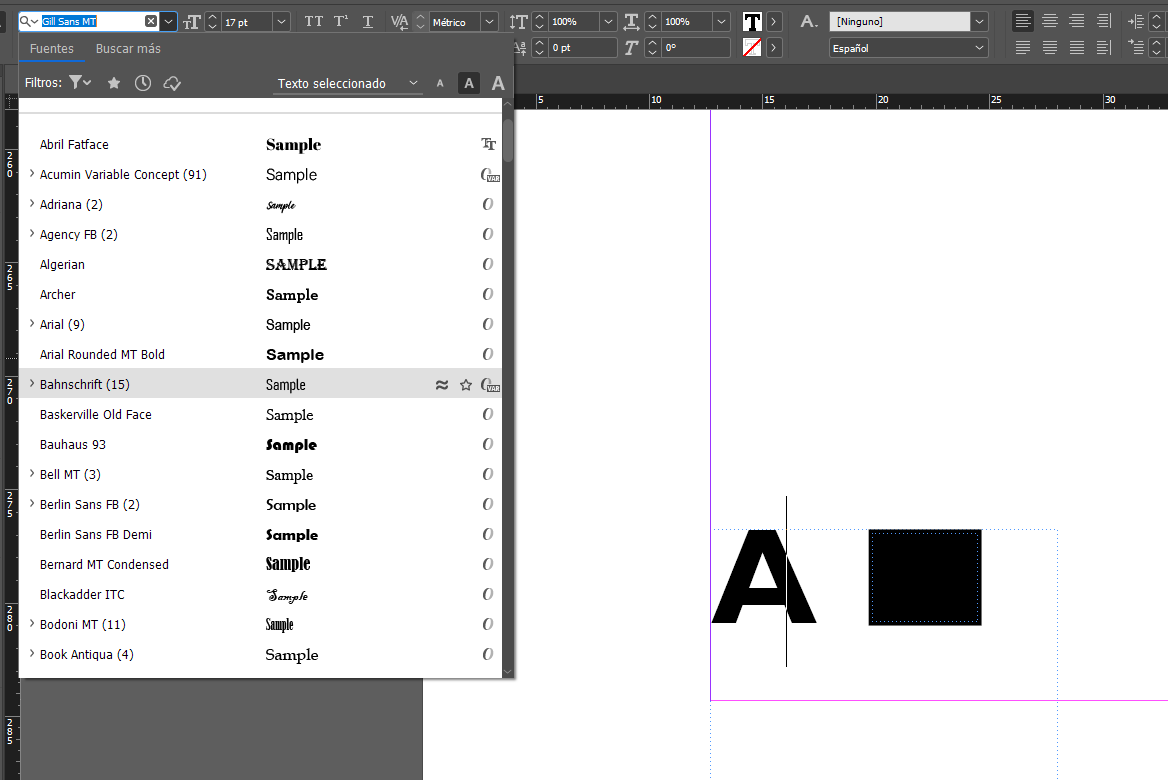
(Fuente: Adobe Indesign)
¡Ya está todo listo! Ya sabes cómo numerar páginas en InDesign y editarlas para establecer un formato que se ajuste a tu archivo.
Otros usos de InDesign
El programa líder del diseño editorial puede servirte para realizar un sinfín de funciones, como maquetar un libro o una revista. En el blog de Crehana también puedes aprender cómo hacer un índice en InDesign o cómo crear un pdf interactivo. El límite es el cielo con tu imaginación.
También recuerda que puedes revisar nuestros cursos de InDesign desde cero y también una opción disponible con técnicas más avanzadas de este software. ¡Usar InDesign nunca fue más fácil! Mantente atento al blog de Crehana para conocer muchas otras herramientas que te ofrece este software u otros programas de la suite Adobe.
¿Qué otros trucos sobre el uso de InDesign te gustaría aprender? Puedes contarnos a través de las redes sociales de Crehana. ¡Hasta la próxima!

